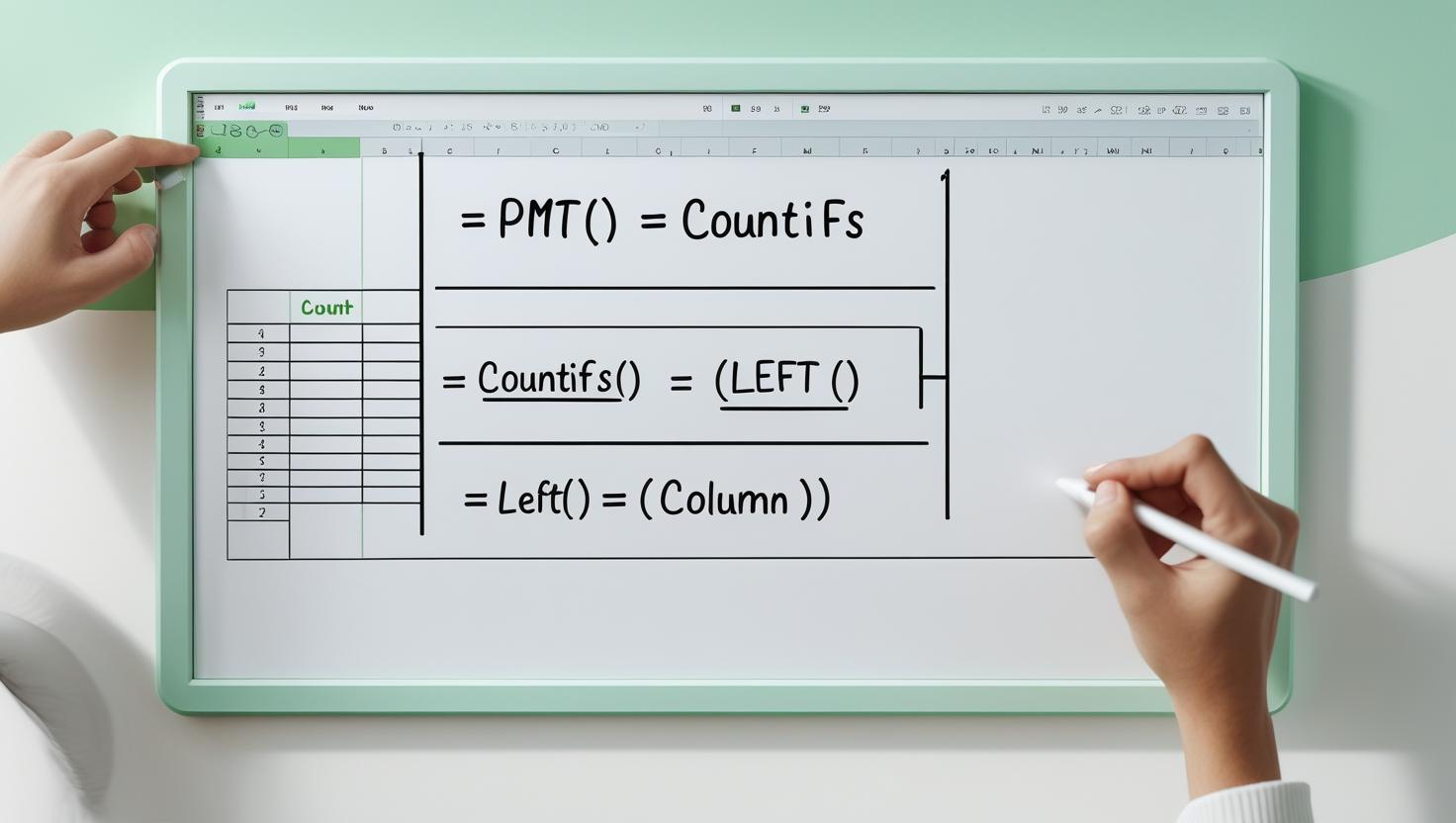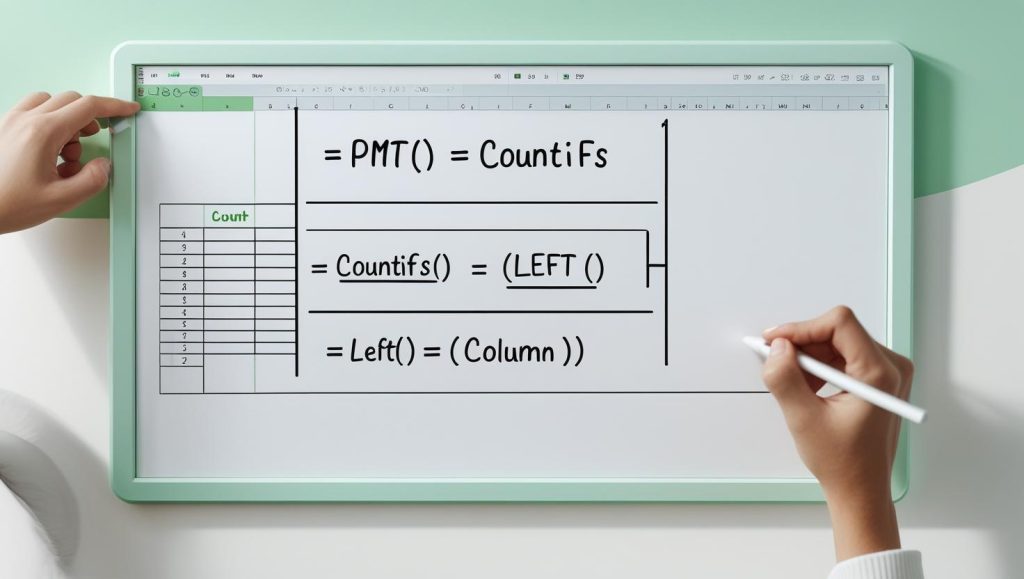Cara Membuat Tabel Pivot di Excel: Panduan Lengkap dan Terperinci untuk Analisis Data Profesional
Operatorsekolah.id – Tabel Pivot merupakan salah satu fitur terpenting di Microsoft Excel yang memberikan kemudahan dalam menganalisis dan menyajikan data secara dinamis dan interaktif. Dengan kemampuan mengelompokkan, meringkas, dan memfilter data secara cepat, Tabel Pivot mempermudah pengguna dalam menggali insight penting dari data berukuran besar tanpa perlu rumus-rumus rumit. Penggunaan Tabel Pivot yang tepat mampu meningkatkan efektivitas kerja dan kualitas laporan secara signifikan.

Panduan lengkap ini menghadirkan langkah demi langkah cara membuat Tabel Pivot di Excel dengan penjelasan mendetail dan teknik optimalisasi yang mutakhir. Mulai dari persiapan data, pembuatan, pengaturan struktur Tabel Pivot, hingga pemanfaatan fitur lanjutan yang mendukung analisis data kompleks. Setiap tahapan disertai contoh praktis agar pembaca dapat mengikuti dan mengimplementasikan langsung sesuai kebutuhan profesional maupun akademik. Dengan penguasaan penuh pada Tabel Pivot, pengguna Excel dapat menghasilkan laporan yang mudah dipahami dan kaya informasi.
Persiapan Data Sebelum Membuat Tabel Pivot di Excel
Keberhasilan pembuatan Tabel Pivot sangat bergantung pada kualitas dan struktur data yang digunakan. Data yang bersih dan terstruktur rapi akan memudahkan proses analisis dan meminimalkan kesalahan.
- Format Data Berbentuk Tabel
Data harus disusun dalam format tabular, yaitu baris mewakili record dan kolom mewakili atribut atau variabel. Tidak boleh ada baris atau kolom kosong di tengah data. - Header Kolom yang Jelas
Setiap kolom wajib memiliki header unik dan deskriptif. Header menjadi label yang akan digunakan untuk membuat kategori dalam Tabel Pivot. - Data Konsisten dan Bersih
Pastikan data pada tiap kolom memiliki tipe yang konsisten, misalnya semua angka atau semua teks. Hilangkan nilai kosong atau error yang tidak perlu. - Hindari Penggunaan Merge Cells
Penggabungan sel dapat menghambat proses pembuatan Tabel Pivot. Gunakan format sel standar agar Excel dapat mengenali data dengan benar.
Langkah-langkah Membuat Tabel Pivot di Excel dengan Tepat
Membuat Tabel Pivot di Excel dapat dilakukan dalam beberapa langkah mudah namun perlu ketelitian agar hasil analisis optimal.
- Seleksi Data atau Tabel
Pilih seluruh rentang data yang ingin dianalisis. Jika data sudah dalam bentuk Tabel Excel (Ctrl + T), maka pemilihan akan lebih fleksibel dan otomatis mengikuti perubahan data. - Masuk ke Menu Insert > PivotTable
Klik tabInsertdi Ribbon lalu pilihPivotTable. Akan muncul kotak dialog untuk memilih sumber data dan lokasi Tabel Pivot. - Tentukan Sumber Data dan Lokasi Tabel Pivot
Pastikan rentang data benar, pilih apakah ingin menampilkan Tabel Pivot di worksheet baru atau di lokasi worksheet aktif yang sudah ditentukan. - Klik OK untuk Membuat Tabel Pivot Kosong
Excel akan membuat area kosong untuk Tabel Pivot dan menampilkan panelPivotTable Fieldsdi sisi kanan.
Mengatur Struktur dan Isi Tabel Pivot untuk Analisis Data
Setelah Tabel Pivot kosong terbentuk, saatnya menentukan bagaimana data akan disusun agar mudah dianalisis.
- Drag dan Drop Field ke Area yang Tepat
Ada empat area penting untuk menempatkan field:- Filters
Memungkinkan penyaringan data berdasarkan kriteria tertentu. - Columns
Menampilkan kategori data dalam format kolom. - Rows
Menampilkan kategori data dalam format baris. - Values
Area untuk menempatkan data numerik yang akan dirangkum, misalnya jumlah, rata-rata, atau hitungan.
- Filters
- Mengubah Fungsi Ringkasan pada Values
Secara default, Excel menggunakan fungsi SUM untuk data numerik. Fungsi ini dapat diubah menjadi COUNT, AVERAGE, MAX, MIN, dan lain-lain sesuai kebutuhan analisis. - Pengaturan Format Angka
Agar laporan lebih mudah dibaca, format angka di area Values dapat diubah ke mata uang, persen, atau format khusus lainnya.
Memanfaatkan Fitur Filter dan Slicer pada Tabel Pivot
Filter sangat penting untuk menampilkan data sesuai kebutuhan tanpa mengubah struktur utama.
- Filter pada Area Filters
Pengguna dapat memilih satu atau beberapa kategori untuk disajikan dalam Tabel Pivot. - Filter pada Baris dan Kolom
Filter otomatis muncul pada header di area Rows dan Columns, memungkinkan penyaringan lebih spesifik. - Menggunakan Slicer
Slicer merupakan alat visual untuk filter interaktif yang mudah dioperasikan dan membuat laporan lebih menarik. Untuk menambahkan Slicer, pilih Tabel Pivot lalu klikInsert > Slicerdan pilih field yang ingin dijadikan filter visual.
Update dan Refresh Data Tabel Pivot
Tabel Pivot tidak otomatis memperbarui data saat sumber data berubah. Oleh karena itu, refresh data secara berkala penting untuk memastikan laporan selalu up-to-date.
- Cara Refresh Manual
Klik kanan pada Tabel Pivot dan pilihRefresh. - Refresh Otomatis dengan VBA
Untuk otomatisasi, script VBA dapat diprogram agar Tabel Pivot ter-refresh saat workbook dibuka atau pada interval tertentu.
Contoh Penerapan Tabel Pivot dalam Studi Kasus
Misalkan sebuah perusahaan memiliki data penjualan yang mencakup tanggal transaksi, nama produk, wilayah penjualan, dan jumlah penjualan. Dengan Tabel Pivot, pengguna dapat dengan cepat mendapatkan:
- Total penjualan per produk di tiap wilayah.
- Tren penjualan bulanan dalam bentuk ringkasan.
- Perbandingan performa produk berdasarkan kuantitas atau nilai penjualan.
- Identifikasi wilayah dengan penjualan tertinggi atau terendah.
Semua analisis ini dapat dihasilkan hanya dengan drag and drop field di Tabel Pivot, tanpa perlu rumus rumit.
Tips Profesional Mengoptimalkan Penggunaan Tabel Pivot di Excel
- Gunakan Format Tabel Excel Sebagai Sumber Data
Membuat data sumber menjadi Tabel Excel memudahkan penambahan data tanpa perlu mengubah rentang sumber Tabel Pivot. - Manfaatkan Grouping Data
Fitur grouping memungkinkan pengelompokan tanggal ke bulan, kuartal, atau tahun, serta pengelompokan angka ke dalam rentang tertentu. - Gunakan Calculated Fields untuk Analisis Lebih Lanjut
Fitur ini memungkinkan membuat kolom baru di dalam Tabel Pivot berdasarkan formula yang menggabungkan beberapa field. - Optimalkan Tampilan dengan Desain dan Layout
Sesuaikan tampilan Tabel Pivot melalui menu Design agar lebih rapi dan mudah dibaca. - Pelajari PivotChart untuk Visualisasi Data Interaktif
PivotChart mengintegrasikan grafik yang terhubung langsung dengan Tabel Pivot sehingga visualisasi akan otomatis berubah saat data disaring atau diubah.
Kesimpulan Cara Membuat Tabel Pivot di Excel
Pembuatan dan pengelolaan Tabel Pivot di Microsoft Excel merupakan keterampilan penting yang wajib dimiliki untuk analisis data yang cepat, akurat, dan fleksibel. Proses yang sistematis mulai dari persiapan data, pembuatan Tabel Pivot, pengaturan struktur, hingga pemanfaatan fitur lanjutan seperti filter, slicer, dan calculated fields akan memudahkan pengguna dalam mengambil keputusan berbasis data.
Penguasaan fitur ini meningkatkan produktivitas kerja sekaligus menghadirkan laporan yang profesional dan komunikatif. Melalui panduan lengkap ini, diharapkan pengguna mampu menciptakan analisis data yang tajam dan mudah dipahami, mendukung berbagai kebutuhan bisnis, riset, maupun akademik. Terus berlatih dan eksplorasi fitur Tabel Pivot untuk mengoptimalkan potensi Microsoft Excel dalam pengolahan data modern.